엣지나 많은 인터넷 브라우저들이 검색이나 포털사이트의 검색창을 이용하지 않고도 상단의 주소 입력창에 검색어를 입력하면 설정된 검색엔진을 통하여 결과물을 보여줍니다.
때문에 굳이 사이트에 이동하지 않고도 검색이 가능하지만 브라우저마다 다른 엔진을 기본으로 연결하고 하고 있기에 자신이 원하는 특정 검색엔진이 있을 경우 해당 엔진으로 변경하여 사용을 해야 합니다.
엣지 검색엔진 변경
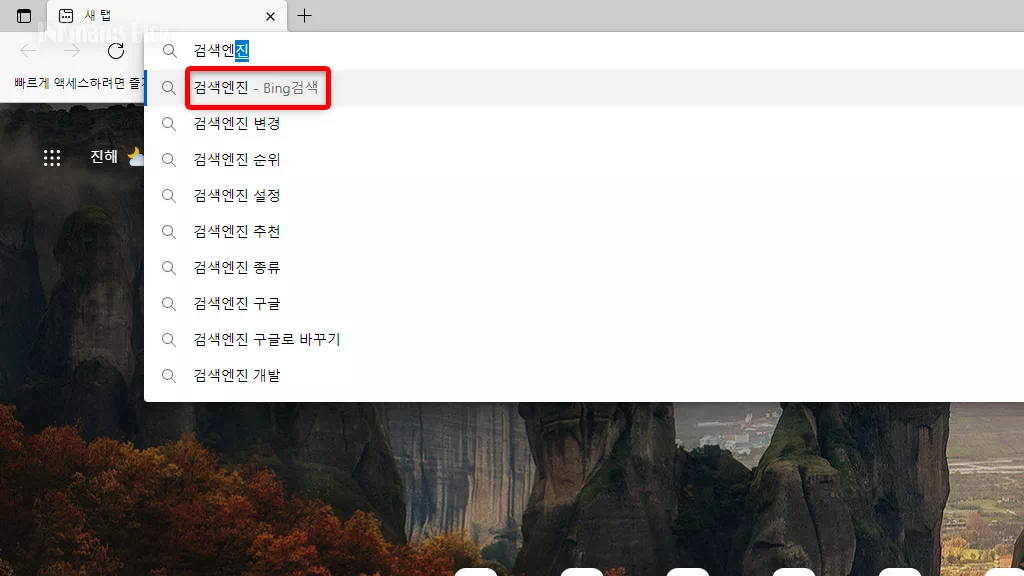
Microsoft Edge의 경우 Bing 검색을 기본으로 하고 있지만 한국인의 경우 빙을 거의 사용을 하지 않고 네이버나 구글을 많이 이용하기에 원하는 사이트로 쉽게 변경 가능합니다.
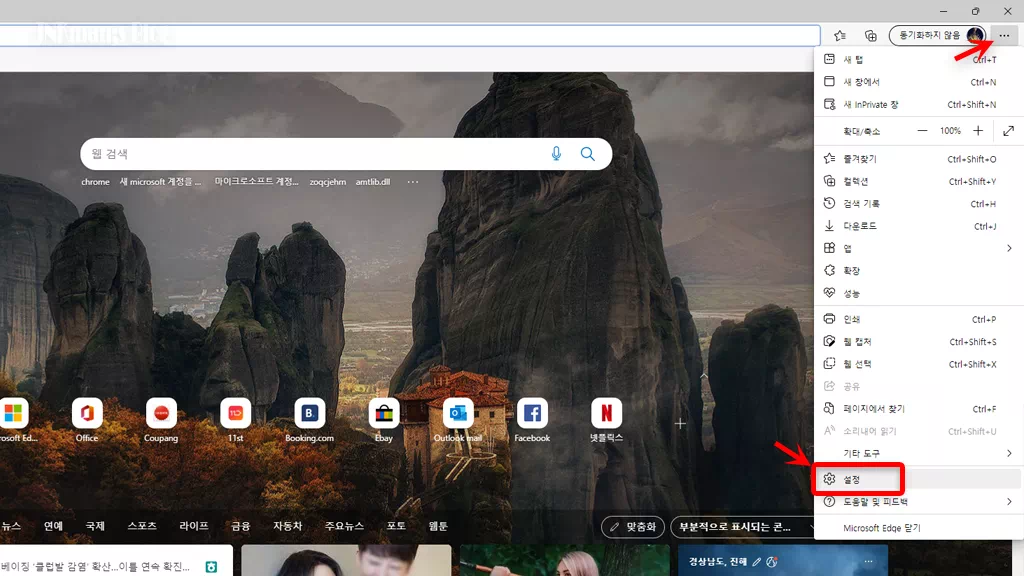
오른쪽 상단에 점 세 개 아이콘을 선택하고 메뉴가 열리면 아래쪽에 있는 ‘설정‘을 선택합니다.
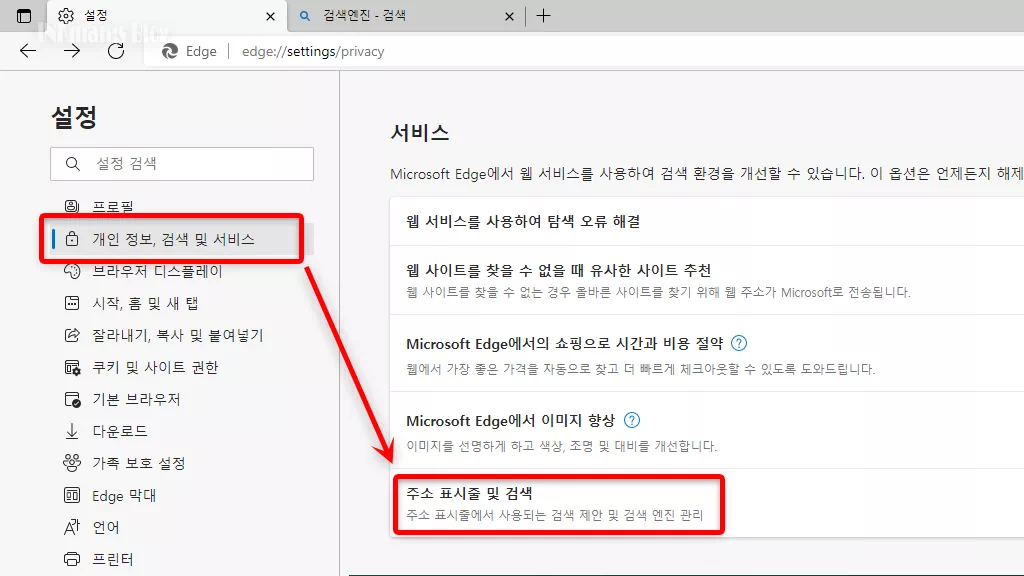
설정 페이지로 넘어오면 왼쪽 메뉴에서 ‘개인 정보, 검색 및 서비스‘를 선택하고 왼쪽에서 스크롤을 아래로 끝까지 내려 ‘주소 표시줄 및 검색‘을 선택합니다.
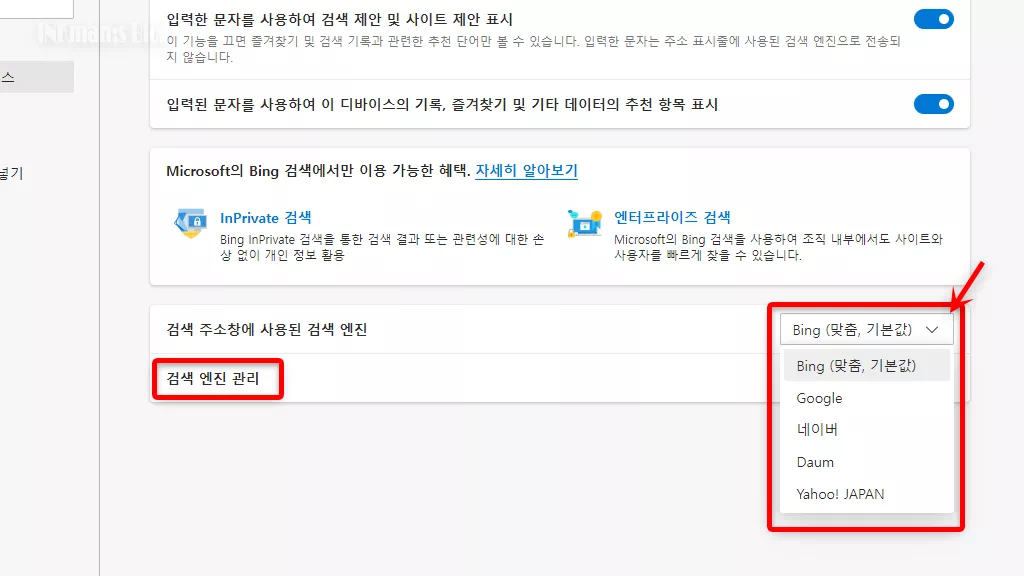
‘검색 엔진 관리’ 메뉴에서 추가, 편집, 삭제가 가능하지만 ‘검색 주소창에 사용된 검색 엔진‘ 메뉴 오른쪽 드롭다운 메뉴를 확인해보면 친절하게도 Google, 네이버, Daum 3대 사이트가 등록되어 있어 어렵게 추가할 필요 없이 간단하게 원하는 사이트로 변경이 가능합니다.
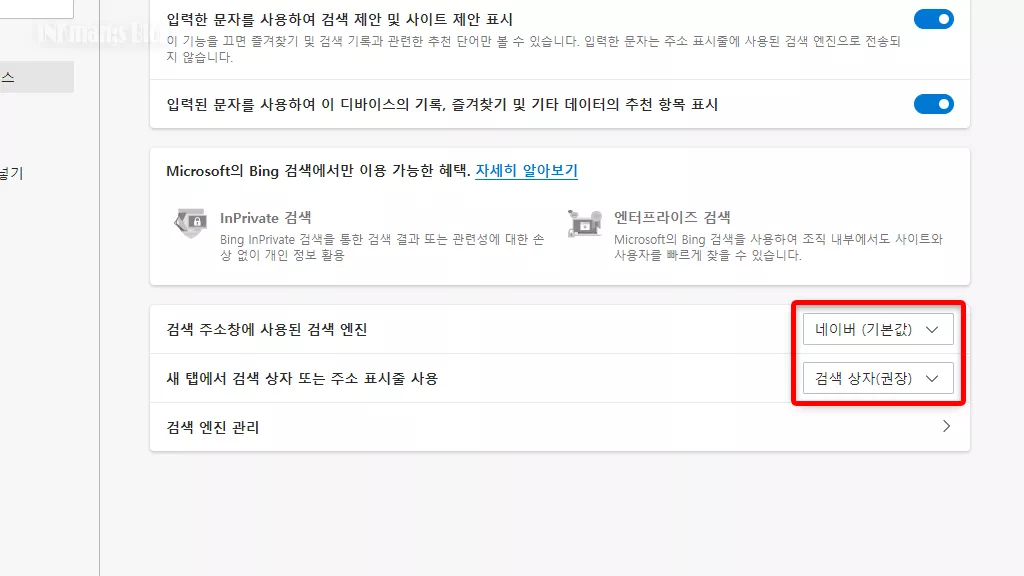
네이버로 변경을 했는데 메뉴가 하나 추가되었습니다.
검색 상자‘와 ‘주소 표시줄‘ 두 가지 중 선택할 할 수 있는데 검색 상자를 선택하면 새 탭에 있는 검색 상자는 설정한 엔진과 별개로 검색창은 해당 Bing으로 검색을 하게 되고 주소 표시줄을 선택하면 새탭 검색창에 단어를 입력하면 주소창으로 이동하여 타이핑되고 설정한 검색엔진으로 검색이 됩니다.
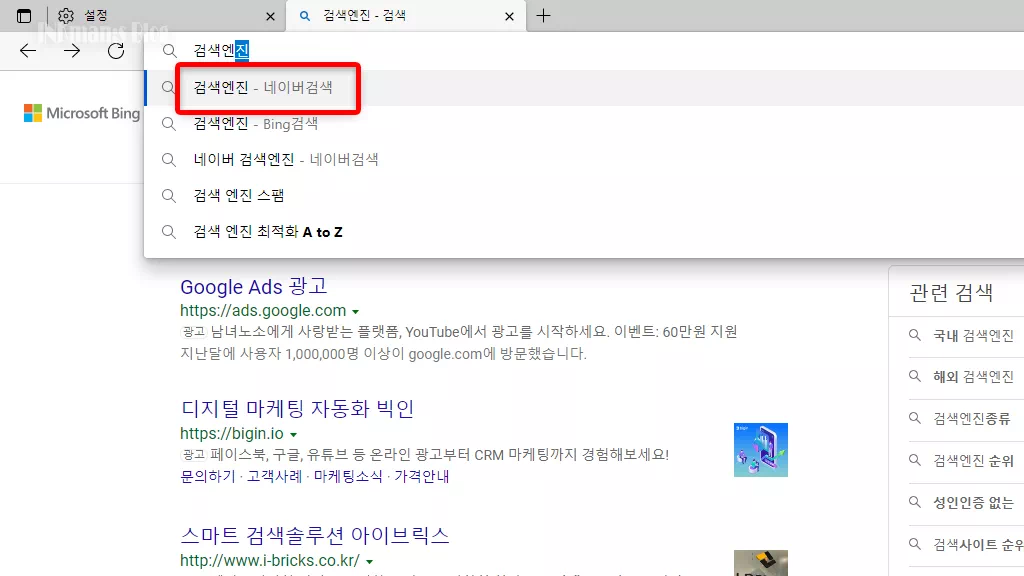
주소창에 검색하면 설정한 검색사이트가 기본 적용되고 미련을 버리지 못한 빙을 추가적으로 하위메뉴에 노출을 시킵니다.
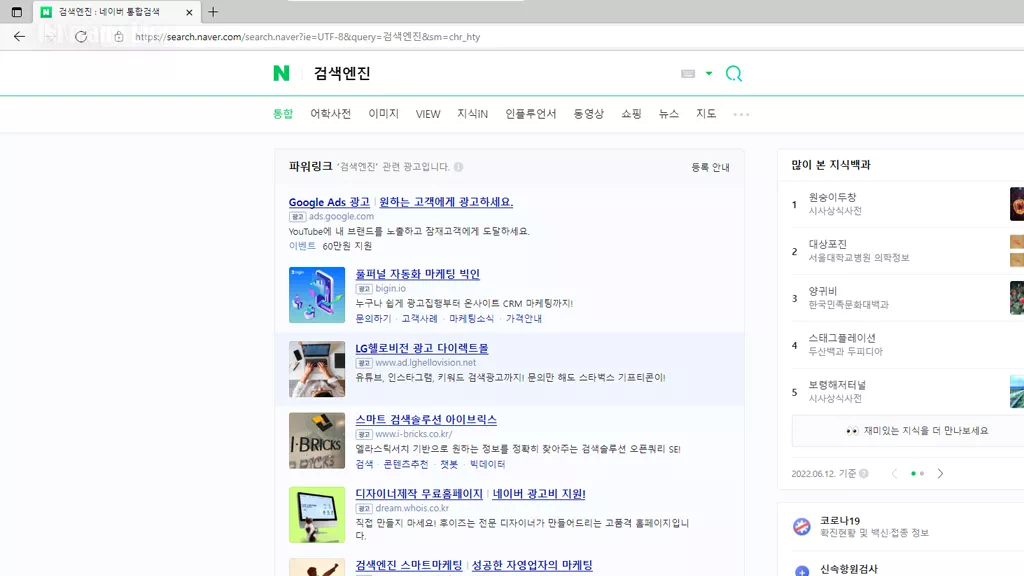
검색을하면 설정한 해당 사이트로 이동을 하여 결과물은 보여줍니다.
Microsoft Edge 홈 버튼 및 시작 페이지 설정하는 방법
윈도우를 설치하면 기본적으로 깔려있는 인터넷 브라우저인 Microsoft Edge의 홈버튼 생성과 시작페이지 설정하는 방법입니다.
인터넷 브라우저로 익숙한 Microsoft Edge 브라우저가 아닌 크롬 브라우저를 사용할 경우 적응 시간이 필요할 수 있는데 간단한 기본 설정 몇 가지를 변경하여 빠르게 적응하여 사용할 수 있습니다.